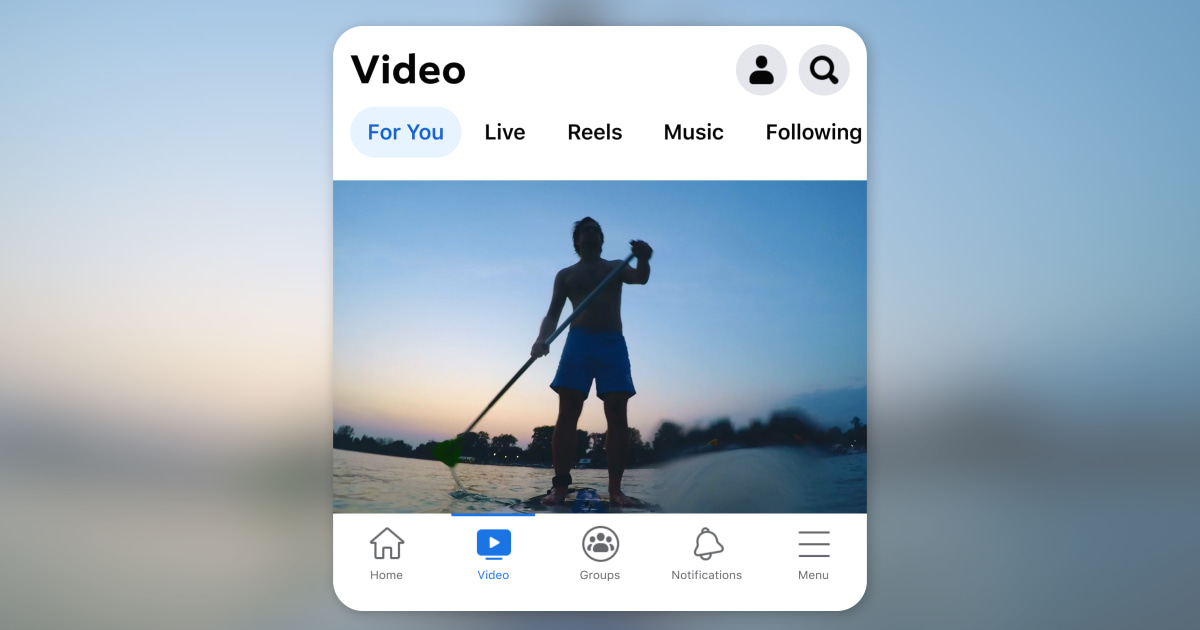Khi xem video trên Facebook, bạn thường gặp phải tình trạng phụ đề tự động (auto-caption) xuất hiện không mong muốn. Đặc biệt với nội dung tiếng Việt, tính năng này thường gây khó chịu và không cần thiết. Bài hướng dẫn chi tiết dưới đây sẽ giúp bạn tắt tính năng phụ đề tự động trên cả máy tính lẫn thiết bị di động một cách đơn giản và hiệu quả.
Tắt phụ đề tự động trên máy tính (Desktop)
Bước 1: Định vị biểu tượng phụ đề
Khi đang xem video trên Facebook, bạn sẽ thấy biểu tượng “CC” (Closed Caption) nằm ở thanh điều khiển phía dưới video. Biểu tượng này thường xuất hiện cùng với các nút điều khiển khác như âm lượng và chế độ toàn màn hình.
Bước 2: Thực hiện tắt phụ đề
- Nhấp chuột vào biểu tượng “CC” trên thanh điều khiển
- Trong menu xuất hiện, chọn tùy chọn “Tắt”
- Lưu ý quan trọng: Đôi khi bạn cần nhấn “Tắt” hai lần để đảm bảo tính năng được vô hiệu hóa hoàn toàn
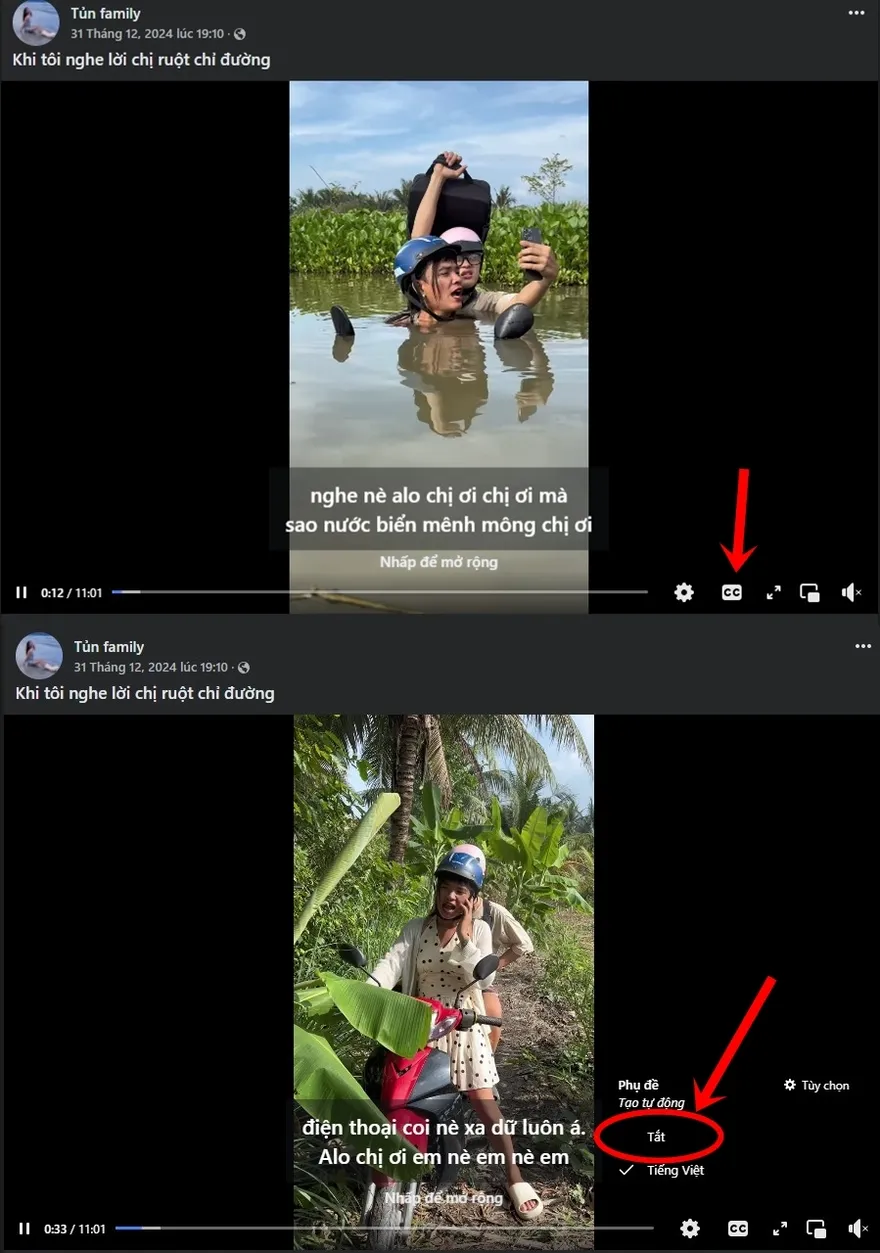
Tắt phụ đề tự động trên thiết bị di động (Mobile)
Bước 1: Điều chỉnh cài đặt hệ thống
Trước tiên, bạn cần thực hiện các điều chỉnh trong cài đặt hệ thống của điện thoại:
- Mở ứng dụng Cài đặt (Settings) trên thiết bị
- Tìm và chọn mục Trợ năng (Accessibility)
- Truy cập phần Phụ đề & Chú thích (Subtitles & Captions)
- Tắt hai tùy chọn sau:
- “Phụ đề + SDH”
- “Hiển thị khi tắt tiếng”
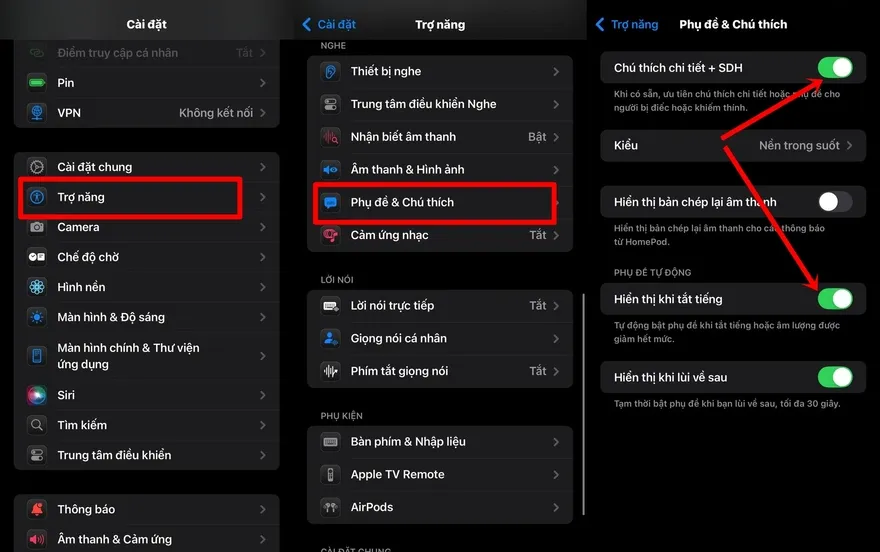
Bước 2: Điều chỉnh trong ứng dụng Facebook
Sau khi đã điều chỉnh cài đặt hệ thống, thực hiện các bước sau trong ứng dụng Facebook:
- Mở video bạn muốn xem
- Nhấn vào biểu tượng ba chấm (⋮) ở góc phải
- Chọn mục “Bản dịch và lồng tiếng”
- Tắt công tắc phụ đề trong menu hiện ra
Kết quả và xác nhận
Sau khi hoàn thành các bước trên, bạn sẽ thấy:
- Video Facebook sẽ phát mà không còn hiển thị phụ đề tự động
- Trải nghiệm xem video sẽ trở nên thoải mái và không bị gián đoạn bởi phụ đề không cần thiết
- Các cài đặt này sẽ được lưu lại cho những lần xem tiếp theo
Lưu ý: Nếu bạn muốn bật lại phụ đề trong tương lai, chỉ cần làm ngược lại các bước trên.
- Adaptive Power là gì? Những dòng iPhone hỗ trợ Adaptive Power Mode - 24/06/2025
- Khám phá hệ thống đột biến trong Grow A Garden - 23/06/2025
- Khám phá loạt tính năng ẩn mới trên iOS 26 - 19/06/2025